Microsoft Lists는 자신과 다른 사람들을 정리하는 데 도움이 됩니다.

Microsoft Lists의 5가지 주요 기능과 템플릿 활용법을 통해 업무 효율성을 40% 이상 개선하는 방법을 단계별로 설명합니다. Teams/SharePoint 연동 팁과 전문가 추천 워크플로우 제공

팀 소유자인 경우 Microsoft Teams에서 언제든지 팀에서 누군가를 제거할 수 있습니다. 이 과정은 빠르고 쉽습니다. 다음은 그 방법에 대한 안내입니다.
먼저 IT 관리자가 귀하를 팀 소유자로 설정했는지 확인해야 합니다. 팀 소유자가 아닌 경우 팀에서 누구도 삭제할 수 없습니다. 이는 보안을 최우선으로 하는 분명한 이유입니다.
| 단계 | 내용 |
|---|---|
| 1 | Microsoft Teams 사이드바에서 팀 이름을 클릭합니다. |
| 2 | 추가 옵션(...)을 클릭하고 팀 관리를 선택합니다. |
| 3 | 구성원을 클릭합니다. 여기에 팀원 목록이 표시됩니다. |
| 4 | 제거하려는 사람 이름 오른쪽에 있는 X를 클릭합니다. |
팀 소유자를 제거할 경우, 먼저 역할을 소유자에서 구성원으로 변경해야 합니다. 언제든지 역할을 다시 변경할 수 있습니다.
팀에서 누군가를 제거하더라도 그들이 조직에서 완전히 제거되는 것은 아닙니다. 그들은 여전히 Teams, Office 및 구독의 다른 부분에 액세스할 수 있습니다. 이 권한은 관리자를 통해 관리되며, Microsoft 365 대시보드를 통해 수행해야 합니다.
팀에서 누군가를 제거하는 과정은 매우 간단합니다. Microsoft는 이를 매우 쉽게 만들었습니다. 추가 Teams 기능을 찾고 있다면 뉴스 허브에서 더 많은 방법, 가이드 및 자료를 확인하세요.
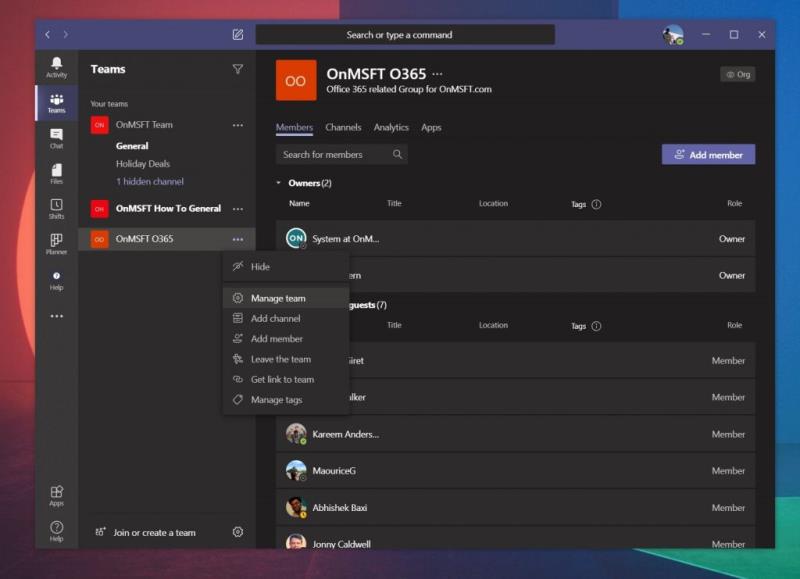
Microsoft Lists의 5가지 주요 기능과 템플릿 활용법을 통해 업무 효율성을 40% 이상 개선하는 방법을 단계별로 설명합니다. Teams/SharePoint 연동 팁과 전문가 추천 워크플로우 제공
Microsoft Teams의 SharePoint를 통해 파일 액세스를 효과적으로 관리하는 방법을 알아보세요. 권한 설정 및 파일 공유를 쉽게 하세요.
Microsoft Teams를 사용하여 모임을 만드는 방법에 대해 알아보세요. 프로젝트에서 동료와 연락을 유지하는 데 유용한 방법입니다.
데스크톱 앱에서 OneDrive Office 파일을 여는 방법을 확인하세요.
Microsoft Teams 모바일 앱은 이제 응용 프로그램의 미리 보기 버전에서 사용할 수 있는 다른 기능 중에서 화상 통화를 지원합니다.
모임 참가자가 Teams에서 수행할 수 있는 작업을 좀 더 제어하려면 여기에서 설정을 조정할 수 있는 방법을 살펴보세요.
Surface Duo를 구입하셨습니까? 그렇다면 이중 화면 Android 장치에서 Microsoft Teams를 최대한 활용할 수 있는 방법에 대해 우리가 가장 좋아하는 몇 가지 팁과 요령을 살펴보십시오.
Slack에서 Microsoft Teams로 마이그레이션하는 방법은 다음과 같습니다.
다음은 가장 일반적인 Microsoft Excel 프로그램 오류 코드와 해결 방법입니다.
Microsoft Teams에서 배경 기능을 설정하고 사용하는 방법은 다음과 같습니다.
Microsoft Teams에서 채팅을 삭제하는 방법은 다음과 같습니다.
귀사에서 Microsoft 365를 도입했습니까? 다음은 Microsoft 365 온라인 환경을 사용자 지정하여 자신만의 환경으로 만들기 위해 구성해야 하는 몇 가지 설정입니다.
다음은 몇 가지 일반적인 단어 문제와 해결 방법입니다.
iOS 및 Android의 Teams 앱에서 데이터와 저장소를 관리할 수 있다는 것을 알고 계셨습니까? 방법은 다음과 같습니다.
Microsoft Teams에서 전체 회신 및 채널 전체 알림을 피하는 방법은 다음과 같습니다.
Microsoft Teams에서 필터를 사용하여 찾고 있는 항목이나 메시지를 찾는 방법은 다음과 같습니다.
전화에서 PC로 회의를 전송하고 싶으십니까? 아니면 PC에서 휴대폰으로? 최신 Microsoft Teams 가이드에서 이를 수행하는 방법을 잘 설명합니다.
Microsoft 365 또는 Office 365 구독에 대한 코드를 사용하는 방법은 다음과 같습니다.
소규모 비즈니스를 위해 Teams를 최대한 활용할 수 있는 방법을 살펴보세요.
Zoom 프로필 사진을 제거하는 방법과 그 과정에서 발생할 수 있는 문제를 해결하는 방법을 알아보세요. 간단한 단계로 프로필 사진을 클리어하세요.
Android에서 Google TTS(텍스트 음성 변환)를 변경하는 방법을 단계별로 설명합니다. 음성, 언어, 속도, 피치 설정을 최적화하는 방법을 알아보세요.
Microsoft Teams에서 항상 사용 가능한 상태를 유지하는 방법을 알아보세요. 간단한 단계로 클라이언트와의 원활한 소통을 보장하고, 상태 변경 원리와 설정 방법을 상세히 설명합니다.
Samsung Galaxy Tab S8에서 microSD 카드를 삽입, 제거, 포맷하는 방법을 단계별로 설명합니다. 최적의 microSD 카드 추천 및 스토리지 확장 팁 포함.
슬랙 메시지 삭제 방법을 개별/대량 삭제부터 자동 삭제 설정까지 5가지 방법으로 상세 설명. 삭제 후 복구 가능성, 관리자 권한 설정 등 실무 팁과 통계 자료 포함 가이드
Microsoft Lists의 5가지 주요 기능과 템플릿 활용법을 통해 업무 효율성을 40% 이상 개선하는 방법을 단계별로 설명합니다. Teams/SharePoint 연동 팁과 전문가 추천 워크플로우 제공
트위터에서 민감한 콘텐츠를 보는 방법을 알고 싶으신가요? 이 가이드에서는 웹 및 모바일 앱에서 민감한 콘텐츠를 활성화하는 방법을 단계별로 설명합니다. 트위터 설정을 최적화하는 방법을 알아보세요!
WhatsApp 사기를 피하는 방법을 알아보세요. 최신 소셜 미디어 사기 유형과 예방 팁을 확인하여 개인 정보를 안전하게 보호하세요.
OneDrive에서 "바로 가기를 이동할 수 없음" 오류를 해결하는 방법을 알아보세요. 파일 삭제, PC 연결 해제, 앱 업데이트, 재설정 등 4가지 효과적인 해결책을 제공합니다.
Microsoft Teams 파일 업로드 문제 해결 방법을 제시합니다. Microsoft Office 365와의 연동을 통해 사용되는 Teams의 파일 공유에서 겪는 다양한 오류를 해결해보세요.



























유리 -
또 이런 게시글이 있으면 좋겠어요. 도움 많이 받을 것 같아요
진수 -
사람을 제거하는 건 항상 힘든 일이죠. 방법을 잘 익혀서 사용해야겠어요
하리 -
나도 팀원 삭제해야 하는 상황이 생겼는데, 이 방법으로 제대로 할 수 있을 것 같아요
태연 -
혹시 이렇게 제거한 팀원과 다시 연락할 수 있는 방법은 없을까요
현정 -
팀에서 느끼는 어려움을 잘 이해해 주셔서 좋아요. 정말 유익합니다
지원 -
Microsoft Teams의 여러 기능에 대해서 더 알고 싶어요. 다른 팁도 있으면 좋겠네요!
세미 -
어려운 상황에서도 이렇게 방법이 있다는 게 정말 도움돼요. 고마워요!
진영이 -
팀원 삭제할 때 고민했는데 이런 정보가 있어 다행이네요. 감사합니다!
상희 7890 -
이런 팁 주신 덕분에 한결 해야 할 일이 줄어들었어요. 감사해요
소라 -
정말 도움이 되네요. 팀 운영에 대한 고민이 많았었거든요.
유나 -
이 방법 덕분에 팀 분위기가 좋아질 것 같아요. 정말 감사합니다
도현 -
이 방법 덕분에 같은 문제가 생기면 가볍게 해결할 수 있을 것 같아요. 너무 감사합니다
이현수 -
이 방법 정말 유용하네요! Microsoft Teams에서 팀을 관리하는 데 큰 도움이 될 것 같아요
슬기 -
소통이 안 되는 팀원은 어떻게 대처하는 게 좋을까요? 팁 주시면 감사하겠습니다
준호 -
이런 정보를 알아두면 좋겠네요. 다음번에 꼭 써먹어야겠어요!
이모 123 -
이 글 찾느라 고생했어요! 이제 쉽게 모든 것을 해낼 수 있겠네요
영우 -
아직 사용한 지 얼마 안 되는데, 이런 팁이 있으니 마음이 놓입니다
하늘 고양이 -
역시 머리 좋은 사람은 다르네요. 좋은 정보 감사합니다
우진 -
정말 유용한 기사입니다. 팀 관리할 때 항상 고민했었거든요
상현 -
이 글 보고 바로 팀에서 한 명 제거했어요. 편해졌네요
한솔 -
잘 정리된 팁 감사합니다. 팀원 관리도 소통이 중요하네요
길동 123 -
제 경험으로는, 팀원 삭제를 결정하기 전에 충분히 고민해야 해요. 감정이 상할 수 있으니 조심해야겠죠
가빈 -
혹시 팀에서 잘 소통하지 않는 사람을 제거할 때 주의할 점이 더 있을까요
수민 -
팀에서 문제가 생겨서 어려웠었는데, 이 글 덕분에 해결책을 찾았어요
진우 -
한번 시도해 웹페이지에서 다 사용해봐야겠어요. 반응이 궁금하네요!
민찬 -
Microsoft Teams는 재택근무를 할 때 정말 유용합니다. 팀원 관리 팁도 많이 가져가요
미경 -
그냥 사용하는 것보다는 설명서가 필요할 때가 있죠. 정리해주셔서 고마워요
은주 -
이 게시글이 많은 사람들에게 도움이 되었으면 좋겠어요. 꼭 공유할게요!
희선 -
그냥 제거하기에는 미안한 마음이 드는 것 같아요. 조심스럽게 접근해야겠어요.
민지 -
글을 읽고 쉽게 따라 해봤습니다. 너무 간단하네요!
다빈 -
이런 글이 있어서 정말 다행이에요. Microsoft Teams 잘 활용해야겠어요
민조 -
팀에서 나쁜 기분이 들어서 제거했어요. 이제는 정말 평화롭게 일할 수 있을 것 같아요